0xC004C060,小编教你激活Office时出现错误代码0X8007000D怎么解决
- 分类:教程 回答于: 2018年03月15日 18:00:03
Office在我们日常办公中是必不可少的办公软件,它的出现,大大的方便了我们的学习和工作效率,万事总有例外,这不,好朋友王小明告诉小编:激活Office软件时出现了失败错误代码为0X8007000D,这是什么情况?这要怎么办?下面,小编给他带去了篇激活Office时出现错误代码0X8007000D的解决方案。
Office软件,因为它强大而实用的功能,深受广大用户的喜欢,但是很多电脑系统用户反映说激活office 2010的时候遇到失败,并提示错误代码0X8007000D,这是怎么回事呢,下面,小编就来跟大家讲解激活Office时出现错误代码0X8007000D的解决方法。
激活Office时出现错误代码0X8007000D怎么解决
在打开电脑之后,案按下快捷键win+R,打开“运行”,在输入框中输入RegEdit
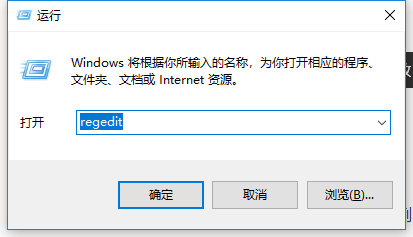
错误代码图-1
照上述步骤输入后,回车之后进入“注册表编辑器”,在打开“注册表编辑器”后,删掉注册表键值
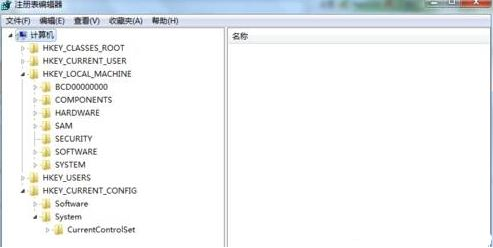
错误代码图-2
这里以修复office 2010安装为例,先打开“控制面板”,之后进入“添加删除程序”里面,选择“修复”安装;

错误代码图-3
按照上述步骤进行修复后,待修复完成后会提示重启,将电脑重启一下
在这里可以先设置意向,就是如果有需要的化,当然可以开启,就是关闭防火墙
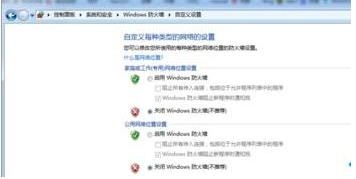
办公软件图-4
操作完成后,我们需要再次打开“运行”之后在CMD 输入下面的命令:(加粗部分相同,未加粗部分与个人office安装路径相同)
cscript "D:\Program Files (x86)\Microsoft Office\Office14\ospp.vbs" /inpkey:VYBBJ-TRJPB-QFQRF-QFT4D-H3GVB

错误代码图-5
按照上一步执行后,会提示successful,这时候不用担心,接下来小编将处理错误0x8007000d常见两种错误
错误1:没有写命令
错误2:路径没有用引号括起来

Office图-6
以上就是激活Office时出现错误代码0X8007000D的解决方案。
 有用
26
有用
26


 小白系统
小白系统


 1000
1000 1000
1000 1000
1000 1000
1000 1000
1000 1000
1000 1000
1000 1000
1000 1000
1000 1000
1000猜您喜欢
- 重装系统软件下载哪个好用..2022/10/03
- 简述小白一键装机可靠吗2022/12/01
- 想知道小白系统重装下载的系统在哪儿..2022/11/04
- 苹果电脑怎么安装windows系统..2022/05/07
- 好用的重装系统的软件有哪些..2022/10/25
- entos重装系统怎么保留数据2023/02/17
相关推荐
- 详解怎么在无网的情况下重装系统..2023/04/06
- 小白一键重装系统工具怎么用..2022/10/08
- 联想售后怎么样2022/12/09
- 教你电脑小白怎么重装系统..2021/06/08
- 系统之家和小白一键重装哪个好..2022/10/28
- 银河麒麟操作系统好用吗2022/10/14

















